Фред Flintstone допомагає батькам контролювати щоденне інтернет і використання комп'ютера час їхніх дітей. Фред встановлює для кожної дитини щодня максимальну кількість хвилин і от-до часу межа для інтернету, або використання комп'ютера. AlaTimer може працювати в прихованому режимі (стелс). Якщо ви турбуватися про інтернет-активності вашої дитини, ви можете встановити AlaTimer для запису веб-сайтів, відвіданих і ви можете перевірити їх в будь-який час з AlaTimer. Немає обмежень на кількість дітей і комп'ютерів, що Фред здатний (дистанційного) управління на одному комп'ютері або по мережі Microsoft Windows. Значок Фреда спілкується з зареєстрованого користувача, графіків та кількості використаних хвилин і скільки хвилин залишилося, протягом дня, перш ніж вискакувати в останню хвилину попередження, а потім за допомогою автоматичного виходу з системи, виключення або перезавантаження. Наведіть курсор миші на іконку Фреда і ваша дитина буде знайти скільки хвилин були використані і скільки ще залишилося. Ви можете віддалено змінювати відведений час, якщо ви хочете, щоб зробити це. Розклад може бути встановлений для доступу в Інтернет і AlaTimer буде блокувати доступ до будь-яким браузером Windows, в будь-який час за межами встановлених лімітів. Для користувачів стандартних вікон (тобто не для адміністраторів), AlaTimer блокує доступ до диспетчера завдань Windows, у вікні Установка й видалення програм панелі управління, зміни дати і часу, до вікна Cmd і редакторів реєстру Windows. Клацніть лівою кнопкою миші на іконку Фреді буде відображати Про вікно і клацніть правою кнопкою миші буде відображатися заплановані годин для роботи на комп'ютері та / або для використання в Інтернеті. Це умовно-безкоштовна програма, що дозволяє повністю безкоштовне користування протягом 30 днів. Після ознайомлювального періоду закінчився повідомлення нагадування буде спливаюче зрідка, але AlaTimer буде продовжувати працювати. Якщо ваш випробувальний термін закінчився і ви задоволені з цим продуктом, будь ласка (ліворуч) клацніть мишею на значку Фреді, в системному треї і дотримуйтесь простим інструкціям по реєстрації онлайн. Якщо ви хочете, щоб видалити AlaTimer (якщо ви дійсно хочете зробити це?), Просто почати "Панель управління" (від імені адміністратора) і запустити "Установка і видалення програм". Знайти AlaTimer в списку встановлених програм, двічі клацніть його та виберіть "Видалити"
Що нового У цьому випуску :.
У версії 5.0 може включати в себе невизначений оновлень, удосконалень або виправляє помилку
Обмеження :.
30-денна пробна версія
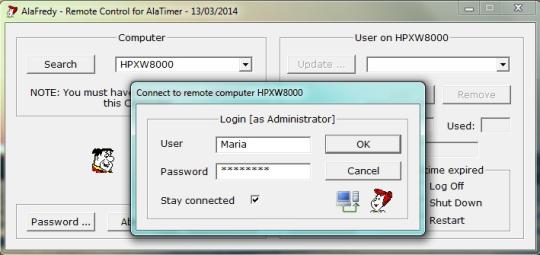


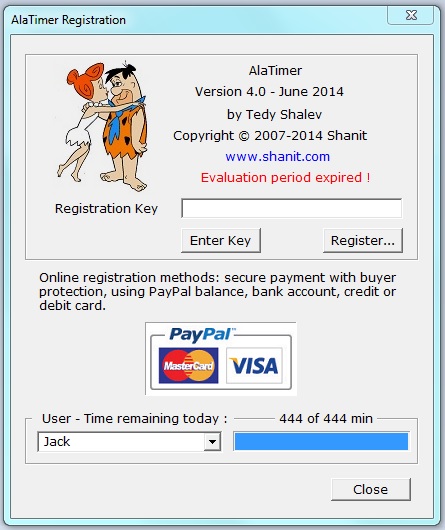
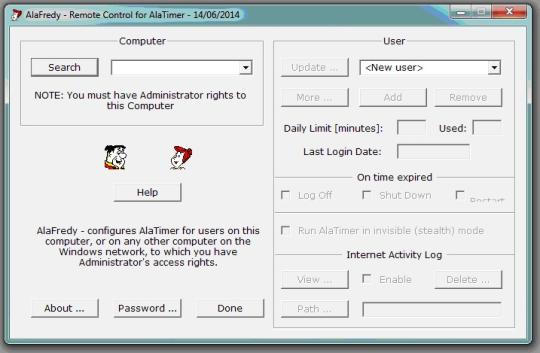
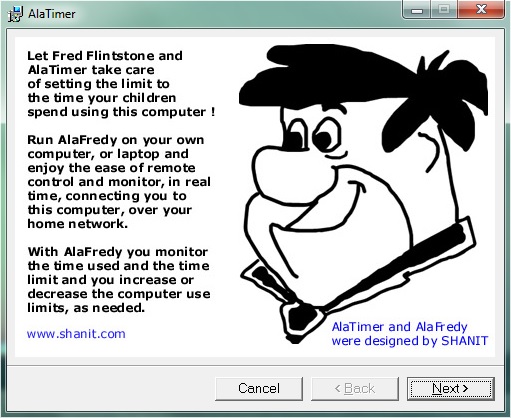
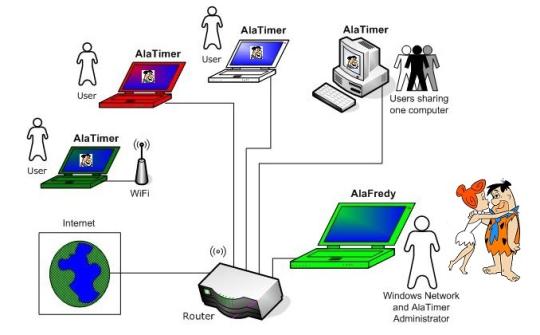

Коментар не знайдено